照片變清晰指南:如何快速增加照片像素?
了解照片清晰度與其影像解析度/像素之間的關係至關重要。像素(pixel)是構成數位圖像的微小元素,通常以其寬度和高度來量化。
透過各種為 Windows 和 Macintosh 操作系統優化的應用程式和編輯軟體,可以提高照片的解析度數量。我們將建議一些方法來使圖片擁有更多解析度,這樣就能獲得更高解析度的圖片,顯示出更豐富的透明度和細節。
第一部分:如何在 Windows 電腦上增加照片像素?
1. HitPaw FotorPea 是最佳選擇
如果你想在 Windows 上提高照片的解析度數量,並學習如何使圖片擁有更多解析度,可以查看 HitPaw FotorPea。這是提升照片解析度的最佳方法之一,透過在 Windows 上增加解析度來改善照片品質。使用其易於操作的擴大圖像工具,你可以在保持良好品質的同時為照片添加更多解析度。
HitPaw FotorPea 提供有助於改善圖片的編輯功能,如裁剪、旋轉和縮放。它使 Windows 上的解析度得到了提升,並具備一些優秀的功能。
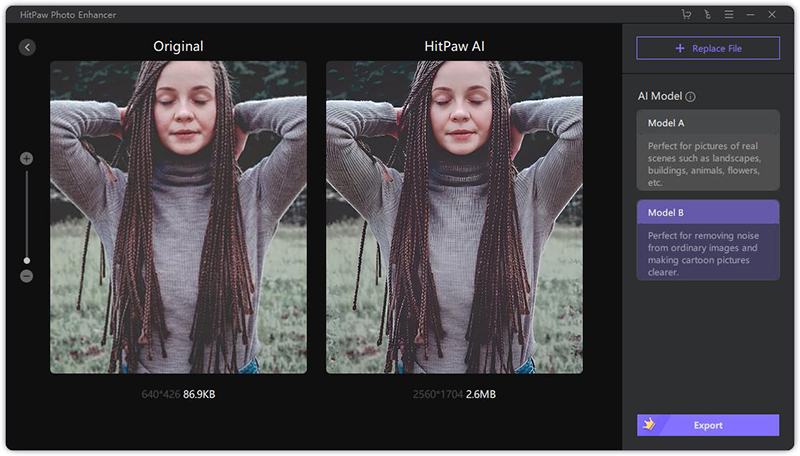
- 解析度增強:它使用先進的演算法來增加圖像的解析度數量,提供更高解析度的照片,具有更好的清晰度和細節。
- 使用者友好的設計:HitPaw FotorPea 的直觀設置使其易於導航,即使你的技術技能有待加強,也能輕鬆使用其工具。
- 額外的照片編輯:除了提高解析度數量外,它還提供其他重要功能,如調整飽和度、對比度、亮度、清晰度、降噪和色彩增強。
- 快速高效的處理:HitPaw 確保快速平滑的照片處理,讓你能快速改善多張照片。
步驟 1:下載 HitPaw FotorPea 並在你的 Windows 設備上安裝。
步驟 2:打開程式,選擇您想改善的照片。

步驟 3:在內部找到解析度工具,選擇您希望提高的解析度百分比。

步驟 4:程式將處理照片,增加其解析度數量並提升解析度。

步驟 5:將增強後的圖片保存到您想要的位置。
2. 內建的畫圖工具 (Paint)
Windows 附帶的畫圖應用程式乍看之下似乎功能有限;但實際上它包含了多種有用的圖像編輯功能。該程式可以有效地改善照片品質,透過添加解析度來提高解析度。
以下是如何使用畫圖的調整大小功能來使圖片擁有更多解析度的步驟:
- 1.從開始菜單啟動畫圖程式。
- 2.選擇「檔案」,然後選擇想要增強的照片。
- 3.點擊「調整大小」,導航到「首頁」,並輸入更高的解析度尺寸。
- 4.調整後,保存修改過的圖像以保留新增的解析度。
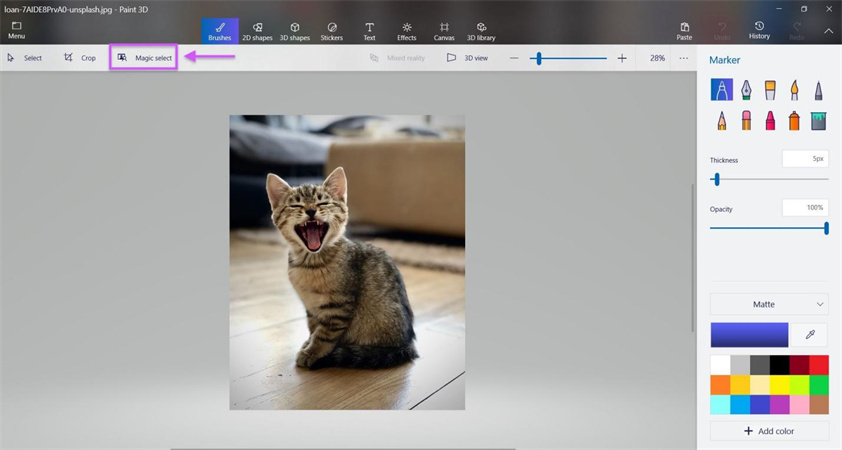
優點
- 該軟體可直接訪問 Windows 系統,無需額外下載或付費。
- 介面提供清晰、簡單的工作流程,適合基本操作任務。
缺點
- 與支援複雜修改的專業編輯器相比,功能集相對有限。
- 與專為全面格式處理而設計的應用程式相比,檔案格式的兼容性也相對有限。
第二部分:如何在 Mac 上使圖片擁有更多像素?
如果您想知道如何在 Mac 上使圖片擁有更高解析度,有兩個不錯的選擇——Photoshop,一個功能齊全的照片編輯器,或者僅使用已安裝在 Mac 上的預覽應用程式。
1. Photoshop
Photoshop 是一個著名且有影響力的圖像編輯和管理工具,特別適用於 Mac。它的許多工具可以讓您的照片看起來更清晰、更好。以下是使用 Photoshop 提高照片解析度的步驟:
- 1.打開 Photoshop 並匯入您想要改善的圖片。
- 2.點擊「圖像」按鈕,然後選擇「圖像大小」。
- 3.取消勾選「重取樣」框,以保持圖像品質。
- 4.在指定位置輸入新的解析度數量。
- 5.確保單位正確,例如使用解析度。
- 6.點擊「確定」,這樣就會添加更多解析度。
- 7.保存改進後的圖片以保留更高的解析度。
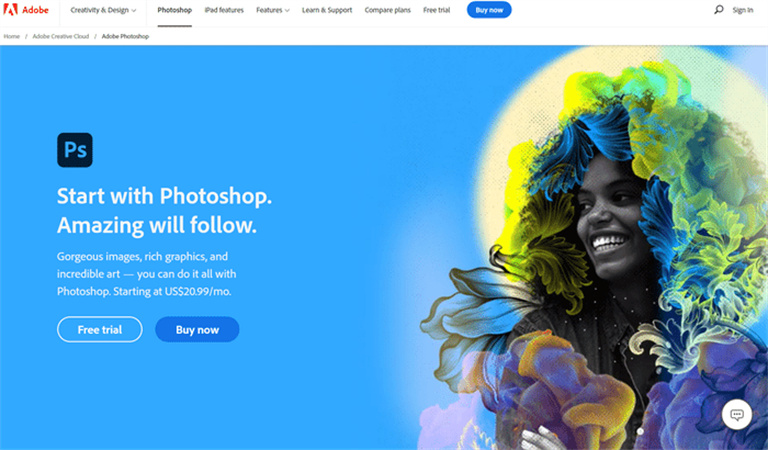
優點
- 它擁有比其他應用程式更多的編輯工具,讓您的圖片看起來非常專業。
- Photoshop 具有靈活性,擁有許多工具,可以達到最佳效果。
- 檔案在 Photoshop 和其他 Adobe 應用之間自動同步,讓您的工作流程更順暢。
缺點
- 學會所有工具需要時間,因為選項非常多。
- 您必須每月支付訂閱費用,隨著時間的推移會變得昂貴。
- Photoshop 可能會對您的計算機要求較高,在舊型或較弱的設備上可能運行不良。
2. 內建的 Mac 預覽 (Preview)
內建的 Mac 應用程式預覽以快速查看照片和 PDF 檔案而聞名。但它也允許您輕度編輯圖片,包括提升解析度。雖然它的工具比 Photoshop 少,但預覽提供了一種簡單的方法來快速調整圖像大小。以下是使用預覽使照片擁有更多解析度的步驟:
- 1.雙擊圖片以在預覽中打開它。
- 2.在「工具」菜單下選擇「調整大小」。
- 3.取消勾選「按比例縮放」框,以便單獨更改寬度和高度。
- 4.輸入新的寬度和高度解析度數量,以提高總解析度數。
- 5.點擊「確定」以應用更改並改善解析度。
- 6.保存編輯過的圖片以保留更高的解析度數量。
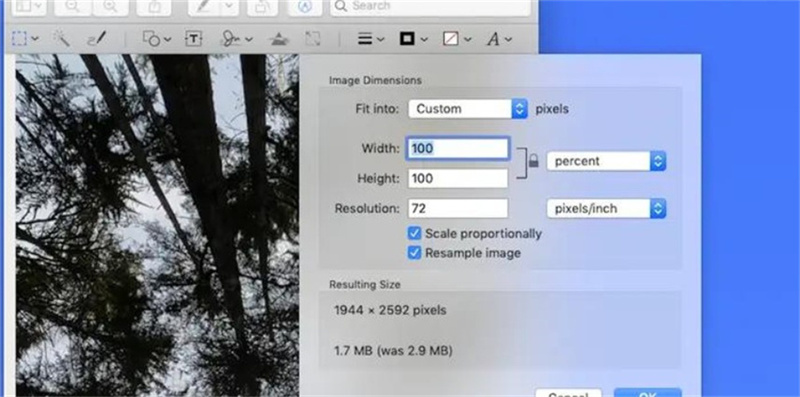
優點
- 操作非常簡單,因此編輯圖片快速且簡便。
- 預覽已隨您的 Mac 一起提供,使用它不會產生額外費用。
- 由於其輕量級設計,運行流暢且快速,非常適合基本的查看和編輯。
缺點
- 它僅擁有基本工具,遠不及像 Photoshop 這樣的高級程式。
- 如果您是專業攝影師或需要高級選項,可能需要更多的工具。
- 預覽並不適合複雜的專案或編輯,因為它僅用於輕量級的操作。
第三部分:有關增加照片像素的常見問題
Q1. 如何在電腦上調整照片的解析度?
A1. HitPaw Online Photo Enhancer 允許透過自訂百分比或解析度大小來放大圖片,以增加解析度。
Q2. 如何在線增加照片像素?
A2. HitPaw 透過選擇百分比或自訂照片解析度來增加照片的像素,僅需幾次點擊就能輕鬆將照片變清晰。
增加照片像素的辦法結語
有多種方法可以提高照片中的解析度,以獲得更清晰的解析度和細節。一個選擇是使用您電腦上已經安裝的照片編輯器。學習如何使圖片擁有更多解析度非常簡單。
另一個完美的選擇是這款名為HitPaw FotorPea電腦軟體。這款軟體非常出色,因為它具有簡單的介面,即使是新手也能輕鬆理解。它使用 AI 來調整圖像,使照片變得非常清晰。使用這款程式,提高圖片品質變得非常簡單。





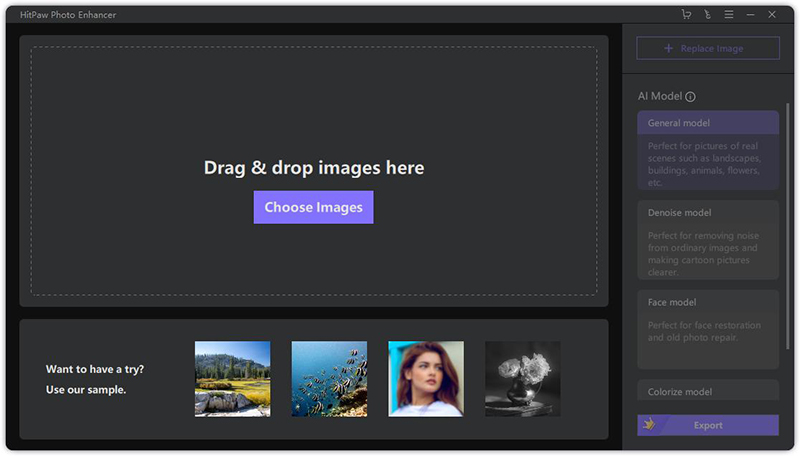
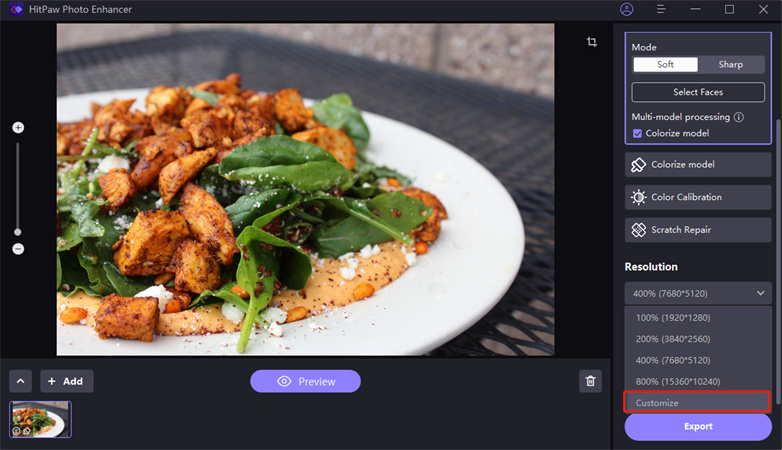







分享文章至:
選擇產品評分:
Joshua
HitPaw 特邀主編
熱衷於分享3C及各類軟體資訊,希望能夠透過撰寫文章,幫助大家瞭解更多影像處理的技巧和相關的AI資訊。
檢視所有文章留言
為HitPaw留下您的寶貴意見/點評